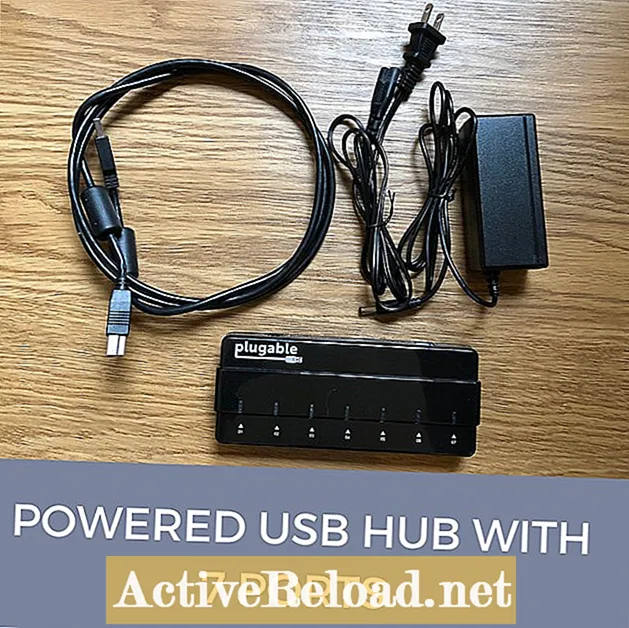İçerik
- Metne Konuşmanın Birçok Kullanımı
- Windows Konuşma Tanıma
- Windows'ta Ücretsiz Metne Konuşma Nasıl Kullanılır
- Mac'te Metne Dikte Etme ve Konuşma
- Video: Mac'te Dikte Nasıl Kullanılır
- İPad ve iPhone'larda Metne Serbest Konuşma
- İPad'de Konuşma Metne Nasıl Kullanılır
- Google Dokümanlar'da Sesle Yazma
- Google Dokümanlar'da Sesle Yazma Nasıl Etkinleştirilir
- Chromebook'larda Konuşmadan Metne Nasıl Dönüştürülür?
- Chrome ve Chomebook'lar için Speechnotes
- Özet
Jonathan, Birleşik Krallık'ta ve ABD'de öğretmenlik yapmış sertifikalı bir öğretmendir. Şimdi bir dijital öğrenme danışmanı olarak çalışıyor.
Metne Konuşmanın Birçok Kullanımı
Konuşmadan metin yazılımına ihtiyaç duymanızın pek çok nedeni olabilir, ancak muhtemelen kullandığınız cihazda yerleşik olduğunu biliyor muydunuz? Apple, Microsoft ve Google, fiziksel engelli kullanıcılar için bir tür yardımcı teknoloji olarak bu işlevi cihazlarının çoğuna dahil eder. Ancak başka şekillerde de kullanılıyor.
İnsanlar, ekran klavyesiyle yazmaktan daha hızlı olduğu için bunu mobil cihazlarda kullanıyor. Dizüstü bilgisayarlarda ve masaüstü bilgisayarlarda, diğerleri bunu yavaş yazma becerilerini artırmak için kullanıyor. Küçük çocuklar, henüz öğrenemedikleri kelimelerin hecelemesinin zorlukları hakkında endişelenmeden düşüncelerini ve fikirlerini ifade etmek için okulda kullanıyorlar. Bu yüzden, daha fazla uzatmadan, en sevdiğiniz çeşitli cihazlarda konuşmayı metne ücretsiz olarak nasıl kullanacağınızın bir özetini burada bulabilirsiniz.
Windows Konuşma Tanıma
Windows 7, 8 ve 10'un tümü, işletim sisteminde yerleşik olarak bulunan metin yazılımına ücretsiz konuşma özelliğine sahiptir. Windows sürümünüzün arama menüsünde "Windows Konuşma Tanıma" yı arayarak bulabilirsiniz. Bir kulaklık, USB mikrofon veya bilgisayarınızda yerleşik olan mikrofon ile kullanılabilir.
Daha önce hiç kullanmadıysanız, sesinizle ve makinenizdeki donanımla performansı optimize etmek için izlemeniz gereken kısa bir kurulum prosedürü vardır.İsterseniz, Konuşma Tanıma'nın doğruluğunu daha da hassas bir şekilde ayarlayabilirsiniz. giderek Kontrol Paneli, üzerine tıklayarak Erişim kolaylığı, ve sonra Konuşma tanıma. Burada bir seçenek bulacaksınız Bilgisayarınızı sizi daha iyi anlayacak şekilde eğitin. Sesiniz için konuşmayı metne dönüştürmeyi optimize etmek için buna tıklayın.
Bunu hallettikten sonra, Not Defteri, Word ve diğer uygulamalarda sözlü sözcüklerinizi dikte etmek için konuşmayı metne dönüştürmeye başlayabilirsiniz. Ancak, bilgisayarınızı "Microsoft Word'ü Aç", "Yukarı / Aşağı Kaydır" veya "Geri Dönüşüm Kutusunu Çift Tıkla" gibi komutlarla da kontrol edebilirsiniz. Microsoft, bilgisayarınızda sesinizle gezinmenize yardımcı olacak yaygın konuşma tanıma komutlarının bir listesine sahiptir.
Windows'ta Ücretsiz Metne Konuşma Nasıl Kullanılır
Mac'te Metne Dikte Etme ve Konuşma
Mac kullanıyorsanız, Apple'ın tüm bilgisayarlarıyla birlikte içerdiği yerleşik metin okuma yazılımından da yararlanabilirsiniz. Sistem Tercihleri'ne gidip Dikte'ye tıklayarak etkinleştirebilirsiniz. Mac'inizin yerleşik bir mikrofonu varsa, bunu kullanabilirsiniz, aksi takdirde Dikte, USB mikrofonlarla da iyi çalışır. Daha iyi bir deneyim için yanındaki kutuyu işaretleyin. Gelişmiş Dikte Kullanın. Bu, internet bağlantısı olmadan Mac'inizdeki metne konuşma kullanmanıza olanak tanır ve siz konuşurken metnin gerçek zamanlı olarak görünmesini sağlar.
Her şeyi istediğiniz şekilde ayarladıktan sonra, test etmek için Notes veya Pages gibi bir uygulama açın. Başlamak için İşlev (Fn) tuşuna iki kez dokunun ve ardından Mac'inizle konuşmaya başlayın. Ekranın yanında küçük bir mikrofon görmelisiniz. Bu, Dikte özelliğinin aktif olduğunu ve sesinizi dinlediğini gösterir. Konuşmayı bitirdiğinizde tıklayın Bitti veya basın Giriş klavyenizde.
Mac Dikte özelliği, Windows'ta Konuşma Tanıma ile aynı şekilde uygulamaları açmanıza ve gezinmeyi kontrol etmenize izin vermez, ancak cümlelerinizi noktalamak için "virgül", "nokta" ve "ünlem işareti" gibi komutları kullanabilirsiniz. OS X Yosemite (Mac kullanıcıları için ücretsiz bir yükseltme) kullanıyorsanız, metin ifadelerine daha fazla konuşma özelliğinden yararlanmak için gelişmiş komutları etkinleştirebilirsiniz.
Video: Mac'te Dikte Nasıl Kullanılır
İPad ve iPhone'larda Metne Serbest Konuşma
Metne konuşma, iPhone'larda ve iPad'lerde de mevcuttur ve bir süredir. İlk olarak iPhone 4s'de tanıtıldı ve daha sonra iPad (3. nesil) ve iPad Mini 2'de ortaya çıktı. Bugün, tüm yeni iPhone ve iPad'lerde bu özellik varsayılan olarak etkindir. İOS cihazınızda metne konuşma özelliğini kullanmak için, Notlar veya Mail gibi bir uygulama açın ve klavyenin görünmesini sağlamak için ekrana dokunun. Ardından, boşluk çubuğunun solunda bulunan mikrofona dokunun ve konuşmaya başlayın. Siz konuşurken kelimelerin ekranda belirdiğini fark edeceksiniz. Çeşitli noktalama komutları gibi "yeni satır" veya "yeni paragraf" gibi ifadeler kullanılabilir.
- İpucu: Dikte özelliklerini desteklemeyen daha eski bir iOS cihazınız varsa, cihazınızda konuşma metne işlevi almak için ücretsiz PaperPort Notes uygulamasını kullanabilirsiniz.
İPad'de Konuşma Metne Nasıl Kullanılır
Google Dokümanlar'da Sesle Yazma
Kısa süre önce Google, Google Dokümanlar'a Sesle Yazma'nın eklendiğini duyurdu. Bu özellik, Mac veya PC için Chrome tarayıcıda ve Chromebook'larda mevcuttur. Sesle Yazmayı etkinleştirmek için, konuşmadan metne kullanmak istediğiniz Google Dokümanını açın ve tıklayın. Araçlar, ve sonra Sesle Yazma. Ekranınızın sol üst köşesinde bir mikrofon görünecektir. Mikrofonu başlat ve durdur'u tıklayın veya PC'de Ctrl + Shift + S veya Mac'te Cmd + Shift + S klavye kısayolunu kullanın. Diğer sistemlerde olduğu gibi, "Yeni satır" ve "Yeni paragraf" gibi komutlarla birlikte bazı noktalama işaretleri desteklenir.
Google Dokümanlar'da Sesle Yazma Nasıl Etkinleştirilir
Chromebook'larda Konuşmadan Metne Nasıl Dönüştürülür?
Bir Chromebook kullanıyorsanız ve Google Dokümanlar dışında konuşma metne seçeneklerine ihtiyacınız varsa, Chrome Web Mağazası'nda bunun için işe yarayacak bir dizi ücretsiz seçenek vardır. Her biri biraz farklı bir şekilde çalışır, ancak hepsi konuşmanızı tanımaya ve onu metne dönüştürmeye yardımcı olmak için Chromebook'unuzda yerleşik olan mikrofonu kullanır. Daha iyi ücretsiz seçeneklerden bazıları şunları içerir:
- Speechnotes
- VoiceNote II - Konuşmadan Metne
- Çevrimiçi Konuşma Tanıma - Speechpad
- Metne Ses
Chrome Web Mağazası'ndaki diğer her şeyde olduğu gibi, bu uygulamalar ve uzantılar da bir Chrome tarayıcısında gayet iyi çalışıyor. Bu, özellikle bir Chromebook ile diğer cihazlar arasında hareket ediyorsanız kullanışlıdır.
Chrome ve Chomebook'lar için Speechnotes
Özet
Teknolojiden konuşmaya tanıma için kullanılan teknoloji, son yıllarda uzun bir yol kat etti. Hala% 100 doğru değil, ancak burada listelenen ücretsiz seçenekler, bu tür bir adaptasyona gerçekten ihtiyaç duyanlar için harika bir katkı olabilir. Pratik ve iyi bir mikrofonla, bu ücretsiz metin okuma uygulamaları, parmaklarınızı klavyeden bir mola vermek için ihtiyacınız olan tek şeydir.